iPadの利用目的が絵を描くだけなのであれば、安いモデルで大丈夫ですか?中古でもOK?
iPadで絵を描くだけなのですがストレージ容量はどれくらい必要ですか?
iPadで絵を描くためのアプリは何がいいですか?
iPadの利用目的が絵を描くだけなのであれば、安いモデルや中古品を買うべきです。
なぜなら、絵を描くだけであればそれほど高い性能を必要としないためです。
iPad ProやAirの最新バージョンは明らかにオーバースペックなので、2世代・3世代前の型落ち品でも十分に利用することができます。
ただし、絵を描く場合はアプリをインストールしなければなリません。
アプリをサクサク動作させるためにも、ストレージの容量は最低64GB、可能であれば128GBは欲しいところです。
今回の記事では、絵を描くだけのためにおすすめのiPadや選び方、一緒に入手すべきアイテムとおすすめのアプリについて解説します。
記事を読むことで、ご自分がどのiPadを選べば良いかが分かりますので、ぜひ参考にしてください。

iPadで絵を描くだけのためならこれ!おすすめの安いモデルを紹介
ここでは、絵を描くだけの目的で使うのにおすすめのiPadについて3つ紹介します。
紹介するiPadの選定基準は次のとおりです。
- Apple Pencil対応機種であること(第1世代または第2世代)
- 新品・整備済・中古いずれでも入手しやすいこと
- 価格が安いこと(目安:2〜6万円台)
- 描画アプリが快適に動作する基本性能があること
- 液晶サイズと品質が描画に適していること
- 最新iPadOSのサポート対象であること
基準を元に選んだiPadは次の3つになります。
| 比較項目 | iPad(第9世代) | iPad(第10世代) | iPad Air(第4世代) |
|---|---|---|---|
| 最安価格帯(税込) | 約39,800円〜(整備済・中古含む) | 約49,800円〜(中古含む) | 約54,800円〜(整備済・中古) |
| Apple Pencil対応 | 第1世代 | 第1世代(USB-C変換が必要) | 第2世代 |
| ディスプレイ仕様 | 非ラミネート、反射防止コーティング | 非ラミネート、反射防止コーティング | フルラミネーション、反射防止コーティング |
| 対応アプリ(代表例) | Procreate、ibisPaint X、MediBang Paint | Procreate、ibisPaint X、MediBang Paint | Procreate、ibisPaint X、Adobe Fresco |
| 画面サイズ | 10.2インチ | 10.9インチ | 10.9インチ |
| 接続端子 | Lightning | USB-C | USB-C |
| バッテリー持ち時間 | 最大10時間(Wi-Fi利用時) | 最大10時間(Wi-Fi利用時) | 最大10時間(Wi-Fi利用時) |
それぞれのiPadで絵を描く時のメリットやおすすめする人について解説しているので、どの機種にしようか迷っている方はぜひ参考にしてください。
iPad(第9世代)

| 項目 | 内容 |
|---|---|
| 最安価格帯(税込) | 約39,800円〜(整備済・中古含む) |
| Apple Pencil対応 | 第1世代 |
| ディスプレイ仕様 | 非ラミネート、反射防止コーティング |
| 対応アプリ(代表例) | Procreate、ibisPaint X、MediBang Paint |
| 画面サイズ | 10.2インチ |
| 接続端子 | Lightning |
| バッテリー持ち時間 | 最大10時間(Wi-Fi利用時) |
- はじめてiPadで絵を描きたい初心者
- できるだけ費用を抑えてスタートしたい人
- 安価でApple Pencilがすぐに使える機種を探している人
iPadで絵を描くだけの用途に最適なモデルが第9世代です。
価格が安く、Apple Pencil(第1世代)に対応しているため、低コストで環境を整えることができます。
10.2インチの画面サイズとA13 Bionicチップを搭載しており、ProcreateやibisPaint Xなどの描画アプリも快適に動作します。
また、Lightning端子なので充電や接続もシンプルで、初心者でも迷わず使えます。
このように、無駄なく安く始めたいなら、第9世代が最も導入しやすい選択肢です。
iPad(第10世代)

| 項目 | 内容 |
|---|---|
| 最安価格帯(税込) | 約49,800円〜(中古含む) |
| Apple Pencil対応 | 第1世代(USB-C変換が必要) |
| ディスプレイ仕様 | 非ラミネート、反射防止コーティング |
| 対応アプリ(代表例) | Procreate、ibisPaint X、MediBang Paint |
| 画面サイズ | 10.9インチ |
| 接続端子 | USB-C |
| バッテリー持ち時間 | 最大10時間(Wi-Fi利用時) |
- 少し高くても新しめのiPadを選びたい人
- USB-C端子や広めの画面で作業したい人
- 絵に加えて動画視聴や課題作成にも活用したい学生
絵を描くだけの用途でも、画面の広さや操作性を重視するならiPad第10世代がおすすめです。
10.9インチの大画面とA14 Bionicチップにより、描画アプリの動作もスムーズです。
USB-C端子を採用しており、周辺機器との接続も簡単で将来的な使い勝手にも優れています。
Apple Pencil(第1世代)に対応していますが、USB-C変換アダプタが必要な点は確認が必要です。
このように、少し余裕を持った画面で絵を描きたい人には第10世代が適しています。
iPad Air(第4世代)
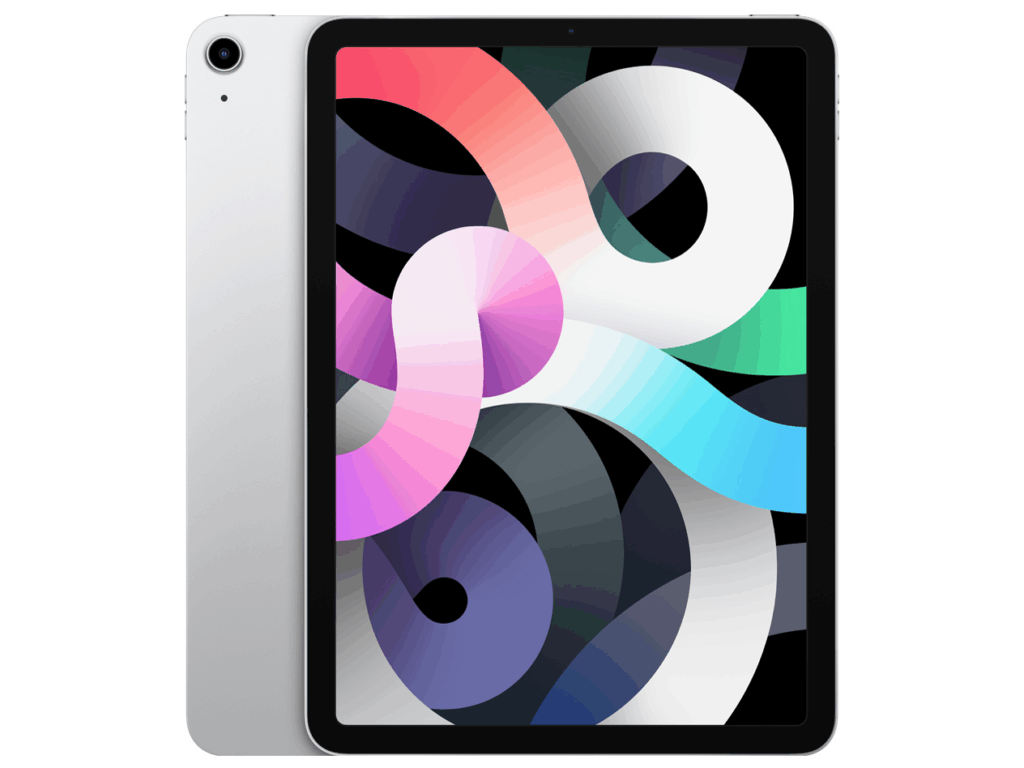
| 項目 | 内容 |
|---|---|
| 最安価格帯(税込) | 約54,800円〜(整備済・中古) |
| Apple Pencil対応 | 第2世代 |
| ディスプレイ仕様 | フルラミネーション、反射防止コーティング |
| 対応アプリ(代表例) | Procreate、ibisPaint X、Adobe Fresco |
| 画面サイズ | 10.9インチ |
| 接続端子 | USB-C |
| バッテリー持ち時間 | 最大10時間(Wi-Fi利用時) |
- 快適な描き心地を重視して長く使いたい人
- Apple Pencil第2世代に対応したモデルが欲しい人
- イラストを本格的に描き続けたいと考えている人
絵を描く環境に妥協したくないなら、iPad Air第4世代がおすすめです。
Apple Pencil(第2世代)に対応しており、マグネット装着とワイヤレス充電で取り回しが良好です。
10.9インチのフルラミネーションディスプレイは視差が少なく、正確な描き心地をサポートします。
A14 Bionicチップ搭載で描画アプリも快適に動作し、長期的な利用にも適しています。
このように、描きやすさと操作性の両方を重視するなら、Air第4世代は強力な選択肢です。
iPadで絵を描くだけなら中古品もおすすめ
先ほどは新品で購入するのがおすすめのモデルについて紹介しましたが、絵を描くだけの安いiPadであれば中古品の購入も検討してください。
紹介するiPadの選定基準は次のとおりです。
Apple Pencil(第1世代)に正式対応していること
絵を描くにはPencil対応が必須条件。第7世代以降は第1世代Pencilに対応。
中古市場で流通量が多く、価格が安定していること
第7・8世代は出回りが多く、整備済や中古でも2〜4万円台で購入可能。
描画性能に支障のないSoC(A10以降)を搭載していること
A10 Fusion(第7世代)、Procreate等が快適に動作する実績あり。
描画領域が十分にあること
フルラミネーション液晶で、視差の少なさも評価対象。
iPadOSの最新バージョンがインストール可能な機種であること
iPad(第7・8世代)はiPadOS 17対応。
基準を元に選んだiPadは次の2つになります。
| 比較項目 | iPad(第8世代) | iPad(第7世代) |
|---|---|---|
| 最安価格帯(税込) | 約3〜4万円(中古・整備済) | 約2〜3万円(中古・整備済) |
| Apple Pencil対応 | 第1世代対応(Lightning) | 第1世代対応(Lightning) |
| ディスプレイ仕様 | Retina 10.2インチ、非ラミネート | Retina 10.2インチ、500ニット輝度 |
| 対応アプリ(代表例) | Procreate、ibisPaint X、MediBang Paint | Procreate、ibisPaint X、MediBang Paint |
| 画面サイズ | 10.2インチ(2160×1620) | 10.2インチ(2160×1620) |
| 接続端子 | Lightning | Lightning |
| バッテリー持ち時間 | 最大10時間(Wi‑Fi) | 最大10時間(Wi‑Fi) |
それぞれのiPadの特徴やおすすめする人について解説しているので、ぜひ参考にしてください。
iPad(第8世代)

| 項目 | 内容 |
|---|---|
| 最安価格帯(税込) | 中古・整備済で約3〜4万円台(2020年発売、エントリーモデル) |
| Apple Pencil対応 | 第1世代対応(iPad第6〜9世代共通) |
| ディスプレイ仕様 | Retina 10.2インチ(非ラミネート)、IPS液晶 |
| 対応アプリ(代表例) | Procreate、ibisPaint X、MediBang Paint |
| 画面サイズ | 10.2インチ(2160×1620) |
| 接続端子 | Lightning |
| バッテリー持ち時間 | 最大10時間(Wi‑Fi) |
- イラストアプリを快適に使いたい初心者
- Apple Pencil対応の中でも性能を重視したい人
- 中古でも安心して長く使える機種を探している人
iPad(第8世代)は、初心者が絵を描く用途で使うには十分な性能があります。
A12 Bionicチップを搭載しており、ProcreateやibisPaint Xといったアプリが安定して動作します。
Apple Pencil(第1世代)にも対応しているため、紙に描くような感覚でスムーズに作業が可能です。
また、整備済製品や中古では価格も抑えられており、コストを抑えて導入したい人に向いています。
性能と価格のバランスが取れたiPadを探しているなら、おすすめの選択肢と言えます。
iPad(第7世代)

| 項目 | 内容 |
|---|---|
| 最安価格帯(税込) | 中古・整備済で約2〜3万円台(2019年発売、エントリーモデル) |
| Apple Pencil対応 | 第1世代対応(第6〜10世代) |
| ディスプレイ仕様 | Retina 10.2インチ IPS液晶、約500ニット輝度 |
| 対応アプリ(代表例) | Procreate、ibisPaint X、MediBang Paint(A10搭載で軽快に動く) |
| 画面サイズ | 10.2インチ(2160×1620) |
| 接続端子 | Lightning |
| バッテリー持ち時間 | 最大10時間(Wi‑Fi)(A12同様に設計) |
- できるだけ安くiPad+Apple Pencilをそろえたい人
- まずは軽い落書きやラフスケッチから始めたい人
- コスパを優先して最低限の性能で問題ない人
iPad(第7世代)は、価格を抑えて絵を描き始めたい人に適したモデルです。
Apple Pencil(第1世代)に対応しており、デジタルイラストの基礎を学ぶには十分な機能を備えています。
A10 Fusionチップを搭載していて、ProcreateやibisPaint Xの基本操作もスムーズに行えます。
中古では2万円台から購入できることもあり、初期費用をできるだけ安く抑えたい人に人気があります。
コストを最重視する初心者には、おすすめの選択肢です。
初心者でもわかる絵を描くだけの安いiPadの選び方
初心者におすすめの絵を描くだけの安いiPadの選び方は次のとおりです。
- 画面サイズの大きさから選ぶ
- ストレージ容量の大きさで選ぶ
- 価格の高さで選ぶ
- どのApple Pencilに対応しているかで選ぶ
理想のiPadを選ぶために必要なポイントなので、ぜひ参考にしてください。
画面サイズの大きさから選ぶ
iPadで絵を描く場合、画面サイズは10〜11インチの中型モデルが最も適しています。
画面が小さいと描画スペースが限られ、手の動きも制限されやすくなります。
10.2インチのiPad第9世代や10.9インチの第10世代は、視認性と携帯性のバランスが良く、初心者にとって扱いやすいサイズです。
広すぎず狭すぎないこのサイズを選ぶことで、描画アプリの操作や細かい線の書き込みもスムーズに行えます。
このように、快適な描き心地と価格のバランスを両立させたいなら、中型サイズを選ぶのがおすすめです。
ストレージ容量の大きさで選ぶ
iPadで絵を描くだけの用途であれば、ストレージは64GBでも十分対応できます。
描画アプリは画像や動画に比べてデータ容量が小さく、保存するファイルも軽量です。
ProcreateやibisPaint Xを使う程度であれば、多くの初心者は64GBで不便を感じにくいです。
ただし、作品数が増えたり動画を書き出すようになると、容量不足が起こることもあります。
このように、予算を抑えたいなら64GBを選び、拡張性を重視する場合は128GBや256GBも検討対象になります。
価格の高さで選ぶ
絵を描くだけの目的でiPadを選ぶなら、価格帯は2〜5万円台が現実的です。
この価格帯であれば、中古や整備済製品のiPad第9世代や第10世代が候補になります。
特に第9世代はApple Pencil第1世代に対応し、3万円台で購入できるためコストパフォーマンスに優れています。
Proや最新のAirシリーズは性能は高いものの価格も高く、初心者には過剰なスペックとなる場合も。
このように、必要な機能に絞って価格を抑えれば、初期費用を最小限にして絵を描き始めることができます。

どのApple Pencilに対応しているかで選ぶ
iPadで絵を描くには、対応するApple Pencilの種類を確認することが重要です。
Pencilには第1世代・第2世代・USB-Cモデルがあり、機種ごとに対応状況が異なるからです。
例えば第1世代はiPad第6〜9世代、第2世代はAir第4世代やProシリーズに対応します。
USB-Cタイプは第10世代などが該当し、充電方法や使用感にも違いがあるので、確認が必要です。
このように、対応するPencilの種類を理解して選ぶことで、快適に絵を描くことができます。
絵を描くためにiPadを一緒に入手すべきアイテム
絵を描くためには、iPadを購入しただけでは足りず、一緒に入手する必要があるアイテムが以下の3つあります。
- Apple Pencil
- 画面用保護フィルム
- 絵を描くためのアプリ
これらを手に入れないと、絵を描くのが不便となりますので、ぜひチェックしてください。
Apple Pencil
iPadで絵を描くには、Apple Pencilの導入がほぼ必須となります。
指では細かい線や筆圧の調整が難しく、描き心地に大きな差が出るからです。
Apple Pencilは筆圧や傾きに対応しており、紙に描くような感覚で操作できるため、初心者でも扱いやすいです。
第1世代やUSB-Cモデルは1万円台から入手でき、対象のiPadと組み合わせればすぐに描き始められます。
このように、精密な描写や自然な書き味を実現するには、Apple Pencilの使用が前提となります。
画面用保護フィルム
iPadで絵を描くときは、ペーパーライクの保護フィルムを使うと描きやすいです。
なぜならガラス面は滑りやすく、線が止めにくかったり思わぬブレが出ることがあるからです。
紙のような質感のフィルムを貼れば、ペン先の滑りが抑えられて細かい操作がしやすくなります。
反射防止やペン先の摩耗軽減などの副次的な効果もあり、多くのユーザーが導入しています。
描き心地を改善したいなら、画面保護フィルムはApple Pencilと一緒に用意したいアイテムです。

絵を描くためのアプリ
iPadで絵を描くなら、描画アプリをインストールすることが欠かせません。
なぜなら標準のメモアプリでは機能が限られており、レイヤー管理やブラシ調整ができないからです。
専用アプリを使えば、ペンの太さや色を細かく設定でき、思い通りの表現がしやすくなります。
アニメ塗りや漫画制作にも対応しているものもあり、用途に応じて機能を選べます。
絵を描く環境を整えるためには、iPadに適したアプリをあらかじめ用意しておくことが大切です。
iPadで絵を描くためのおすすめのアプリ
先ほど「絵を描くためのアプリ」が必要であると紹介しましたが、ここではiPadで絵を描くためのおすすめのアプリについて5つ解説します。
アプリの選定基準は次のとおりです。
- Apple Pencil対応で筆圧や傾き検知に正式対応している
- App Storeで現在もダウンロード可能な現行アプリである
- レイヤー・ブラシ・ペンなどの基本機能が充実している
- 無料または買い切り/低額サブスクで導入しやすい価格帯
- 口コミ・評価が多く、iPadユーザーからの支持が高い(App Storeの評価が★4以上でレビュー数も多数)
選定基準を元に、選んだアプリは次のとおりです。
| 項目 | Procreate | ibisPaint X | Adobe Fresco | MediBang Paint | CLIP STUDIO PAINT |
|---|---|---|---|---|---|
| 料金 | 買い切り 約1,600円 | 無料+広告除去オプション | 無料/月額約1,180円~ | 無料+有料素材あり | 月額480円~ |
| ブラシの数 | 数百種類 | 数百種類 デフォルト & カスタム可 | – | – | – |
| ドローイング機能 | 筆圧・傾き対応、ガイド機能多数 | 筆圧対応、手ブレ補正あり | 筆圧・水彩・ベクター混合 | 筆圧対応、漫画向け補正あり | 筆圧・3D・ベクター対応 |
| 素材数 | – | デフォルト素材+素材共有あり | – | – | – |
| ファイル形式 | .procreate, .psd, .jpeg, .png | 自動保存→PNG/JPEG | PSD, PNG | JPG, PNG, PSD出力可 | PSP, PSD等多数対応 |
| レイヤー機能 | 多数レイヤー・合成モードあり | レイヤー無制限 | レイヤー複合形式可 | レイヤー多数+フォルダー対応 | 多層+フォルダー・3Dレイヤー対応 |
| 漫画制作機能 | タイムラプス・パースガイド等あり | トーン・フキダシ・マンガ向け素材充実 | – | フレーム・コミック機能あり | コマ割り・3Dモデル・書き出し強力 |
| 筆圧感知機能 | Apple Pencil完全対応 | 筆圧対応 | 筆圧・傾き対応 | 筆圧対応 | 筆圧・傾き・感圧対応 |
| アンドゥ機能 | 無制限に近い操作取り消し可能 | 複数ステップ取り消し可能 | 取り消し操作あり | 取り消し操作あり | 無制限取り消し可 |
| オフライン使用 | 完全オフラインで使用可 | 広告解除等の一部機能は要オンライン | オフライン可 | オフライン可 | オフライン可 |
それぞれのサービスのメリットやデメリット、おすすめの人について解説するので、どのアプリを使うか迷われている方はぜひ参考にしてください。
Procreate
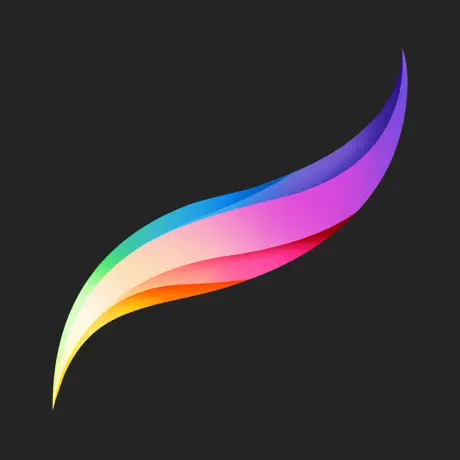
| 項目 | 内容 |
|---|---|
| 料金 | 買い切り 約1,600円(App Storeにて販売) |
| ブラシの数 | 数百種類(カスタム・ダウンロードも可能) |
| ドローイング機能 | 筆圧・傾き対応、描画ガイド、スナップなど豊富 |
| 素材数 | – |
| ファイル形式 | .procreate, .psd, .jpeg, .png など |
| レイヤー機能 | 多数レイヤー、合成モード、マスク機能あり |
| 漫画制作機能 | 漫画特化機能はないがパースや定規は豊富 |
| 筆圧感知機能 | Apple Pencil完全対応 |
| アンドゥ機能 | 操作取り消し・やり直し(無制限に近い) |
| オフライン使用 | 完全オフライン対応 |
- 買い切り型アプリでコストを抑えつつ、長く使いたい人
- Apple Pencilの性能を活かして直感的に描画したい人
- イラスト制作を趣味で始めたい初心者〜中級者の学生
Procreateは買い切り型で使える高機能なペイントアプリです。
一度購入すれば月額費用がかからず、コストを抑えて長く使えるのが大きなメリットです。
また、Apple Pencilの筆圧や傾きにも対応しており、直感的で自然な描画が可能です。
100種類以上のブラシやレイヤー機能も充実していて、細かなタッチも再現しやすくなっています。
このようにProcreateは、費用を抑えつつも本格的なイラスト制作を楽しみたい人に適したアプリです。
ibisPaint X(アイビスペイントX)
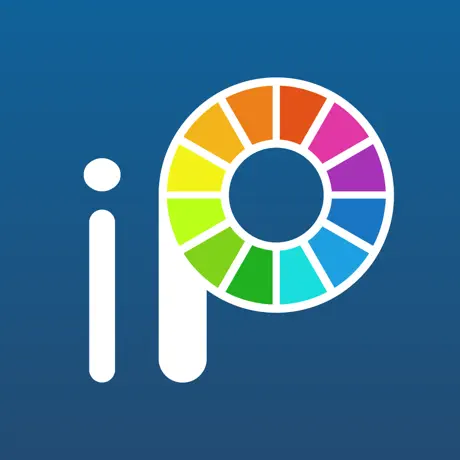
| 項目 | 内容 |
|---|---|
| 料金 | 無料(広告除去・追加機能はサブスク課金) |
| ブラシの数 | 数百種類(ユーザー共有含む) |
| ドローイング機能 | 手ブレ補正、線の滑らかさ調整、筆圧対応 |
| 素材数 | デフォルト素材+クラウド素材+自作素材可能 |
| ファイル形式 | PNG, JPEG, ibisPaint専用形式 |
| レイヤー機能 | 無制限レイヤー、合成・ロック・フォルダ対応 |
| 漫画制作機能 | コマ割り、トーン、フキダシなど漫画支援が豊富 |
| 筆圧感知機能 | Apple Pencil筆圧対応 |
| アンドゥ機能 | 操作取り消しあり(ステップ式) |
| オフライン使用 | 基本可、広告除去や一部機能にネット接続が必要 |
- できるだけ無料でイラストや漫画制作を始めたい人
- SNSに描画過程の動画を投稿したい人
- スマホやiPadで気軽にお絵描きを楽しみたい学生や初心者
ibisPaint Xは無料で始められる多機能なペイントアプリです。
課金しなくても広告を見ることで多くの機能を開放でき、初期費用をかけずに使えます。
また、レイヤー機能やブラシ、漫画用のコマ割りやトーンなどの素材も豊富です。
さらに、描画過程を動画として保存できる機能もあり、練習やSNS投稿にも便利です。
このようにibisPaint Xは、費用を抑えて本格的なイラストや漫画制作を楽しみたい人におすすめのアプリです。
Adobe Fresco

| 項目 | 内容 |
|---|---|
| 料金 | 無料プランあり(プレミアムは月額1,180円〜) |
| ブラシの数 | – |
| ドローイング機能 | 水彩・油彩風ライブブラシ、ベクター対応 |
| 素材数 | -(Adobe Creative Cloudと連携可能) |
| ファイル形式 | PSD, PNG など |
| レイヤー機能 | レイヤー合成・マスク・フォルダ構造対応 |
| 漫画制作機能 | -(漫画用途に特化していない) |
| 筆圧感知機能 | Apple Pencil筆圧・傾き完全対応 |
| アンドゥ機能 | 操作取り消しあり(ステップ式) |
| オフライン使用 | オフライン使用可(一部クラウド連携を除く) |
- 水彩や油彩のようなリアルな質感で絵を描きたい人
- Photoshopなど他のAdobe製品と併用したい人
- アナログ画風をデジタルで再現したい中級者以上のユーザー
Adobe Frescoは、デジタル水彩や油彩が描ける高機能なお絵描きアプリです。
ライブブラシを使えば水のにじみや絵の具の重なりもリアルに再現できます。
レイヤー機能やマスク、アンドゥ機能など基本的な機能もそろっていて、直感的に操作できます。
Adobe製品との連携にも優れており、Photoshopとのデータ共有もスムーズです。
このようにAdobe Frescoは、アナログ風の質感で本格的に絵を描きたい人におすすめのアプリです。
MediBang Paint(メディバンペイント)
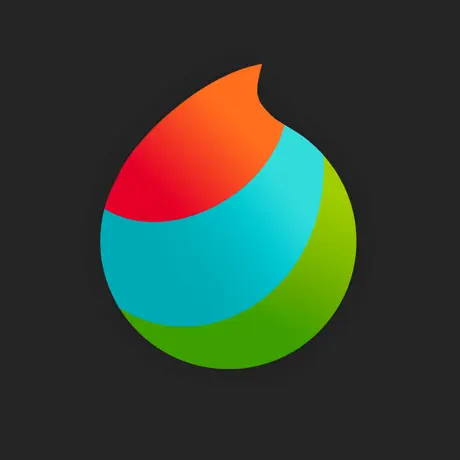
| 項目 | 内容 |
|---|---|
| 料金 | 無料(追加素材や機能は登録または課金) |
| ブラシの数 | -(ダウンロード・追加ブラシ多数) |
| ドローイング機能 | 筆圧補正、スナップガイド、集中線生成など |
| 素材数 | 素材クラウド多数(トーン・背景・効果など) |
| ファイル形式 | PNG, JPG, PSD(書き出し可能) |
| レイヤー機能 | 多層、フォルダ管理、透明保護あり |
| 漫画制作機能 | コマ割り、トーン、吹き出しなどが充実 |
| 筆圧感知機能 | Apple Pencil対応 |
| アンドゥ機能 | 操作取り消し可能(段階的) |
| オフライン使用 | 使用可能(素材取得には接続が必要) |
- 無料で漫画やイラスト制作を始めたい初心者
- スマホ・タブレット・PCを使い分けて作業したい人
- コマ割りやトーンなど、漫画制作機能を重視する人
MediBang Paintは、無料で利用できる漫画・イラスト制作向けのアプリです。
豊富なブラシやトーン、コマ割りツールがそろっており、漫画制作にも対応しています。
クラウド保存に対応しているため、複数端末での作業やバックアップもスムーズに行えます。
無料ながら筆圧感知やレイヤー機能など基本的な機能も充実しています。
このようにMediBang Paintは、費用をかけずに漫画やイラストを本格的に描きたい人におすすめです。
CLIP STUDIO PAINT(クリスタ)
.webp)
| 項目 | 内容 |
|---|---|
| 料金 | 月額480円〜(iPad版サブスクリプション制) |
| ブラシの数 | 初期ブラシ+公式・ユーザー配布含め数千種以上 |
| ドローイング機能 | ベクター線・3Dモデル操作・定規・対称描画など豊富 |
| 素材数 | 公式ストア・ユーザー素材含め数万点以上 |
| ファイル形式 | CLIP、PSD、PNG、JPEGなど多形式対応 |
| レイヤー機能 | 多層・フォルダ・合成モード・マスク・ベクター対応 |
| 漫画制作機能 | コマ割り、フキダシ、ネーム作成、3D背景対応 |
| 筆圧感知機能 | Apple Pencil完全対応(細かい筆圧設定も可能) |
| アンドゥ機能 | 操作取り消し無制限 |
| オフライン使用 | 使用可能(素材ダウンロードには接続が必要) |
- プロレベルのイラストや漫画制作を目指す人
- 細かいブラシ調整やレイヤー管理にこだわりたい人
- アニメーション機能も含めて多機能な環境を求める人
CLIP STUDIO PAINT(クリスタ)は、プロも使用する本格的な描画アプリです。
イラスト、漫画、アニメーションまで対応し、細かい表現も可能です。
ブラシや素材の種類が非常に豊富で、自由度の高いカスタマイズが行えます。
また、筆圧感知やレイヤー機能、漫画制作機能も充実しており、精密な作業が求められる作品に向いています。
このようにCLIP STUDIO PAINTは、クオリティの高い作品づくりを目指すユーザーに適したアプリです。
液晶タブレットはiPadの代わりになる?
絵を描く用途でiPadの代わりになる機材として、液晶タブレットも選択肢の一つです。
液晶タブレットは高精度な描画が可能ですが、PCと接続しないと使用できません。
一方、iPadは本体だけで完結するため、場所を選ばずに描き始めることができます。
屋外や移動先でもアプリを立ち上げるだけで作業できる利便性があり、初心者にとって扱いやすいです。
このように、手軽さや使い勝手を重視するなら、液晶タブレットよりもiPadの方が適しています。
液晶タブレットを使うなら、ある程度の上級者になってからの方がおすすめです。
iPadで絵を描くだけの安いモデルのまとめ
iPadで絵を描くだけなら、高価な上位モデルを選ばなくても快適に使えます。
第9世代や第10世代、Air第4世代といったコスパの良いモデルに加えて、第7世代や第8世代、中古のmini第5世代もおすすめで、全機種Apple Pencilに対応しており、初心者でも無理なく導入できます。
また、ProcreateやibisPaint X、CLIP STUDIO PAINTなどのアプリを使えば、本格的なイラスト制作も可能です。
Apple Pencilに加えてペーパーライクフィルムや保護アクセサリを併用すれば、描き心地の向上にもつながります。
価格を抑えて絵を描く環境を整えたい方は、本記事を参考に自分に合ったiPadとツールを選んでください。














コメント